如何安装photoshop cc?
发布时间:2021年04月07日 15:58
ps经过几代的技术升级和改名,现在已经发展到photoshop cc阶段,由于ps作为图像处理专家,它涉及更多的领域,被相关行业的设计师所采用,对于新手来说,我们下边的课程先教你photoshop cc如何进行安装。
1、首先打开安装包,下载的时候会是一个压缩包,我们把压缩包进行解压出来,得到如下图一个安装包文件。大家下载软件一定要下载官方中文完整版,千万不要下载绿色版,简洁版,还有那种一键安装版什么的,这种安装容易卸载难,安装这种后面再装完整版不重做系统根本弄不了。

2、打开安装包之后,我们双击“set-up”安装程序,我们可以看见2019版本的安装程序按钮变成了灰白色的,和以往不一样了。那么双击之后软件就会自动的安装到电脑里面,我们等待安装完成即可。

3、安装完成之后,软件会自动打开,如果你的电脑是第一次安装Adobe软件,那么他会提示你登录你的Adobe账号,如果没有账号可以点击获取AdobeID进行注册一个。有账号登录之后就可以进入PS界面。

4、我们打开PSCC2019之后,会有试用7天的显示期,到这里我们就已经把软件成功的安装好了,接下来就是永久的注册了。
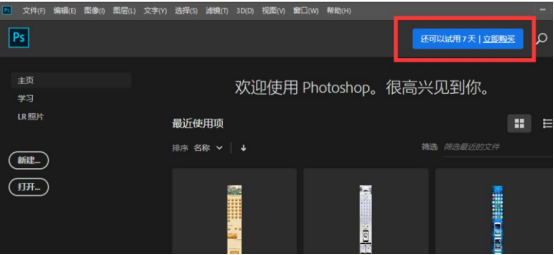
5、在永久注册之前,我们必须要先注销AdobeID账号,就是Adobe Creative Cloud云商店的账号。必须注销掉,这个一定要切记。我们打开cloud之后,点击右上角的头像,出现注销两个字,我们点击注销掉就可以了。

6、账号注销之后,就是以下图样式,然后我们在把cloud关闭掉。

7、我们打开PSCC2019的根目录,再打开我提供的替换补丁,把补丁复制到根目录里面,然后进行替换。这里注意的是,补丁一定要复制,然后黏贴过去,千万不要直接拖过去。这个补丁和以往的补丁不一样了,这个补丁就是主程序补丁,就是PS的快捷方式那个补丁,你们打开补丁文件之后,Photoshop.exe这个文件就是补丁,替换就行。最后再次打开PSCC2019软件,这个时候我们发现左上角的试用7天没有了,那么我们就成功的安装上软件啦,接下来就可以正常使用了。
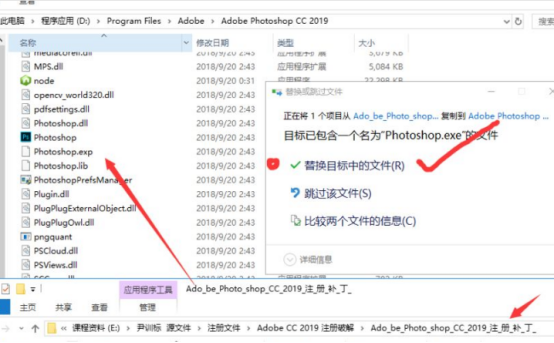
通过以上步骤的详细解析,我们已经把photoshop cc安装的方法展示给大家了,有了这个软件,我们就可以试着去处理一些图片,把ps的功能利用好,我们离图像处理能手又进了一步。
本篇文章使用以下硬件型号:联想小新Air15;系统版本:win10;软件版本:PSCC2019。




